万兴PDF是万兴科技旗下的一款PDF编辑神器,该工具采用了类似Word界面和工具条设计,支持PDF文档编辑、PDF格式转换、PDF压缩、PDF翻译、PDF自动生成目录、OCR图文识别、滑动截屏、文档加密、录屏、批注、电子签名、添加水印等多种功能,用户可通过软件直接修改PDF文字内容并进行文档互转操作。万兴PDF兼容PDF与Word、Excel、PPT等文件格式的相互转换,内置OCR技术可识别扫描文本生成可编辑文档。另外万兴PDF还可以总结、重写、校对、翻译、检查语法,轻松检测AI内容。 一键解锁您PDF的潜力。

软件特色
1、价格实惠
与 Adobe Acrobat 相比成本减半
2、专业且定制化
PDF 转换器、压缩器 和 OCR 是核心工具。其中还包括 AI 对话、总结器、自定义设置和Microsoft 插件
3、AI驱动
借助尖端 AI 和升级的核心技术,提升您的 PDF 体验,享受高品质的 PDF 阅读、编辑和压缩
4、跨平台
在任何地方完成您的PDF工作,无论是 Windows,Mac,ios,Android 还是Web并通过 万兴PDF 云随时访问您的文档
万兴pdf电脑版软件功能
1、PDF文档编辑
用万兴PDF打开PDF文档,点击编辑按钮,即可对PDF文档进行文本修改,可更改文本内容、字体大小、颜色。编辑图像及其他对象,自由添加、调整图像的大小,还可以选择图片位置、剪裁图片、实现多图片对齐等。
2、PDF格式转换
支持将一份或多份PDF文件转换为多种其它格式文档,例如将PDF转换为Powerpoint、Word、Excel、HTML、JPEG、TXT、RTF等格式,该工具转换后的文件质量高。
3、PDF文档翻译
万兴PDF支持PDF文档划词翻译,同时,还可以将翻译结果保存到注释列表,随时查看核心要点。目前可翻译的语种类型超70个,帮你轻松阅读各国期刊文献或外语文档!
4、PDF文档注释
万兴PDF支持多种方式标记PDF内容,你可以使用文本、线条、形状、绘图、箭头等对PDF进行注释。流畅的使用体验,让你轻松随意标记和高亮PDF文档的重点内容。
5、PDF目录自动生成
万兴PDF智能生成目录是一种基于PDF文档的书签生成功能,它可以对文档全文识别和分析,确定章节、标题的位置和层次关系,并将其转化为可点击的书签目录。使用该功能,可以帮助用户快速阅读商业报告、书籍等结构性文档。
6、OCR图文识别
OCR是光学字符识别技术,它可以识别图像中的文本,例如扫描文档和图片。利用该技术,万兴PDF支持识别扫描版PDF文档,同时高精度还原文档原始布局或格式等,让PDF编辑像Word一样简单。
7、PDF添加水印
打开万兴PDF,点击编辑按钮,选择水印,支持添加或删除水印。PDF水印可以自定义输入文本或者选择上传文件,为自己的文件增加独特标识。
8、PDF合并拆分
万兴PDF支持一次批量合并或拆分多个PDF文件,不仅仅只是PDF文件,它还支持将JPG、JPEG、PNG、TIFF和其他图像合并为一个PDF。同时,也可以将一份PDF文件拆分为多个单页PDF文档。
应用场景
1、用于学术领域的PDF阅读器:使用 AI 提升您的PDF 阅读、编辑、签名、分享体验让您的校园生活更轻松。
2、用于IT的PDF编辑器:以简单的方式编写代码为自己找到一个出色的合作伙伴处理所有文书工作,让您的精力用在刀刃上。
3、用于法律的PDF编辑器:您的文件安全至关重要编辑敏感内容或设置密码保护您客户的法律文件安全。
4、用于医疗的PDF编辑器:想更好地应对繁忙的日程吗通过PDF医疗表单、报告等创建自己的数字工作流程。
5、用于金融的PDF编辑器:使用数字签名使文档认证更安全、更合法,加快合同签订。
6、用于政府的PDF解决方案:省钱、合规,且功能齐全以较低的预算为政府提供一站式PDF解决方案。
7、用于出版的PDF编辑器:让读者一见倾心,组合、移动和删除书籍中的页面。
8、用于自由职业者的PDF编辑器:为您解决所有PDF问题转换、编辑、组织,您想得到的都能实现作为自由职业者,提高您的生产力,完成更多工作。
万兴PDF使用教程
一、万兴PDF新建/更新/删除背景
在程序中打开PDF文件后,请单击“编辑”-“背景”,在下拉框中选择想要进行的操作。
1、新建背景:在文档上添加新的背景,可添加文本或者图片作为背景, 在属性中设置背景的位置、旋转角度、大小等等。
2、更新背景:修改已存在的背景,修改背景的属性。
3、删除背景:删除文档中的背景(非万兴PDF软件创建的背景不一定可以删除成功)。
二、万兴PDF添加水印步骤
在程序中打开PDF文件后,请单击“编辑”-“水印”,在下拉框中选择想要进行的操作。
1、新建水印:在文档上添加新的水印,可添加文本或者图片作为水印, 在属性中设置水印的位置、旋转角度、大小等等。
2、更新水印:修改已存在的水印,修改水印的属性。
3、删除水印:删除文档中的水印(非万兴PDF软件创建的水印不一定可以删除成功)。
三、万兴PDF签章使用指南
1、PDF添加签章:点击“注释” > “签章”按钮,从“标准商务”,“在此处签名”和“动态”的类型单击一个默认的签章,然后单击要放置的位置。
2、创建/管理签章:您可以创建自定义图像签章,并管理所有创建的签章,但不支持创建自定义的动态签章。
3、点击“注释” > “创建签章” > “创建自定义签章”按钮,点击“选择图片”按钮,按照要浏览的图片,您也可以命名签章。然后点击“确定”按钮,它将被添加到“签章”按钮下的自定义类型中。
4、点击“注释” > “创建签章” > “管理签章”按钮,选择自定义签章为“创建”,“编辑”和“删除”。
同厂商
万兴科技集团股份有限公司更多+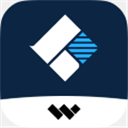
万兴恢复专家免费版 v9.0.11.17M
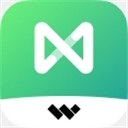
亿图脑图专业版 v12.2.2.1053295.49M

Wondershare Dr.Fone电脑版 v13.8.1官方版1.55M
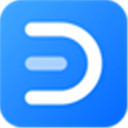
亿图图示绿色版 v15.0.2.1409161.62M

万兴神剪手电脑版 v15.0.122.13M

亿图组织架构管理软件 v1.425.94M
- pdf压缩
- pdf阅读软件
- pdf编辑器
- pdf转word
-
 更多 (38个) >>pdf压缩软件大全 在现在的办公文件中,pdf文件已经占据了越来越高的地位,其强大的跨平台兼容强、保持原始布局、安全级别很高的特点让很多人都愿意使用pdf文件来代替其它文件格式,不过相对来说pdf的文件就会大一点,如果很多的话,对设备的内存消耗就会比较大了,这个时候就可以通过相关的pdf压缩软件来减小文件的大小,无论是存储、传输或上传都会方便许多,小编也是在此提供了免费好用的pdf压缩软件推荐,其中就有福昕pdf压缩大师、傲软PDF压缩、转转大师等等,每一款都可以提供强大的pdf压缩功能,对此有需求的朋友可以来挑选下载体验。
更多 (38个) >>pdf压缩软件大全 在现在的办公文件中,pdf文件已经占据了越来越高的地位,其强大的跨平台兼容强、保持原始布局、安全级别很高的特点让很多人都愿意使用pdf文件来代替其它文件格式,不过相对来说pdf的文件就会大一点,如果很多的话,对设备的内存消耗就会比较大了,这个时候就可以通过相关的pdf压缩软件来减小文件的大小,无论是存储、传输或上传都会方便许多,小编也是在此提供了免费好用的pdf压缩软件推荐,其中就有福昕pdf压缩大师、傲软PDF压缩、转转大师等等,每一款都可以提供强大的pdf压缩功能,对此有需求的朋友可以来挑选下载体验。 -
-

pdf24中文版 378.24M
查看/简体中文v11.29.0 -
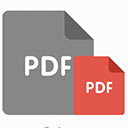
PDF Reducer(pdf文件压缩器) 78.75M
查看/英文v8.0 -

轻闪PDF官方版 1.02M
查看/简体中文v2.16.0.5 -

smallpdf桌面版(pdf转换器) 151M
查看/多国语言[中文]v3.7.0中文版 -

迅捷PDF编辑器电脑版 1.71M
查看/简体中文v2.2.0.0 -

迅捷压缩软件 2.49M
查看/简体中文v4.1.1.0 -

迅宜pdf转换器(全能pdf转换工具) 36.32M
查看/简体中文v6.6 -

旋风cad转换器电脑版 95.89M
查看/简体中文v2.4.0.0中文版 -

压缩宝官方免费版 993K
查看/简体中文v1.1.18 -

风云PDF转换器电脑版 1.62M
查看/简体中文v1.25.9.251 -

极速玩转 35M
查看/简体中文v3.0.0.9 -

万兴pdf电脑版 2.25M
查看/简体中文v12.0.5官方版 -

PDF Compressor(pdf压缩软件) 15.15M
查看/英文v5.5.1 -

pdf candy desktop绿色版 191.03M
查看/简体中文v3.15 -

PDF压缩器(PDF压缩软件) 2.47M
查看/简体中文v3.3.1官方版 -

PDF猫压缩软件 55.75M
查看/简体中文v2.0.0.1官方版
-
发表评论
0条评论软件排行榜
热门推荐
 乐读电脑版 v3.54.0.1321官方版471.85M / 简体中文
乐读电脑版 v3.54.0.1321官方版471.85M / 简体中文 xmind思维导图电脑版 v26.01.07153175.32M / 简体中文
xmind思维导图电脑版 v26.01.07153175.32M / 简体中文 OneNote电脑版 v22511.1118.1.0481K / 简体中文
OneNote电脑版 v22511.1118.1.0481K / 简体中文 LibreOffice v25.8.3334.13M / 多国语言
LibreOffice v25.8.3334.13M / 多国语言 PoloMeeting视频会议系统软件 v7.37100.36M / 简体中文
PoloMeeting视频会议系统软件 v7.37100.36M / 简体中文 金山wpsoffice电脑版 v12.1.0.24034272.89M / 简体中文
金山wpsoffice电脑版 v12.1.0.24034272.89M / 简体中文 腾讯文档电脑版 v3.10.15官方版314.52M / 简体中文
腾讯文档电脑版 v3.10.15官方版314.52M / 简体中文 钉钉电脑版2025最新版 v8.1.5官方版2.4M / 简体中文
钉钉电脑版2025最新版 v8.1.5官方版2.4M / 简体中文 mindmanager2025中文版 v25.0.208395.59M / 多国语言[中文]
mindmanager2025中文版 v25.0.208395.59M / 多国语言[中文] 皖政通电脑版 v1.7.4官方版241.35M / 简体中文
皖政通电脑版 v1.7.4官方版241.35M / 简体中文



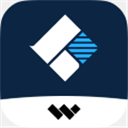
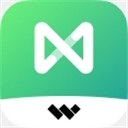

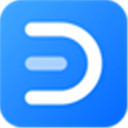




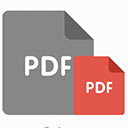





































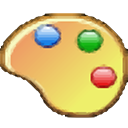


















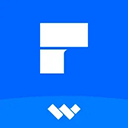

 乐读电脑版 v3.54.0.1321官方版
乐读电脑版 v3.54.0.1321官方版 xmind思维导图电脑版 v26.01.07153
xmind思维导图电脑版 v26.01.07153 OneNote电脑版 v22511.1118.1.0
OneNote电脑版 v22511.1118.1.0 LibreOffice v25.8.3
LibreOffice v25.8.3 PoloMeeting视频会议系统软件 v7.37
PoloMeeting视频会议系统软件 v7.37 金山wpsoffice电脑版 v12.1.0.24034
金山wpsoffice电脑版 v12.1.0.24034 腾讯文档电脑版 v3.10.15官方版
腾讯文档电脑版 v3.10.15官方版 钉钉电脑版2025最新版 v8.1.5官方版
钉钉电脑版2025最新版 v8.1.5官方版 mindmanager2025中文版 v25.0.208
mindmanager2025中文版 v25.0.208 皖政通电脑版 v1.7.4官方版
皖政通电脑版 v1.7.4官方版 赣公网安备36010602000168号
赣公网安备36010602000168号